
Reparo de fotos com IA
Repare suas fotos, melhore a qualidade e restaure momentos preciosos com uma solução baseada em IA.
10/11/2020 • Arquivado para: Recuperação de vídeos/áudios • Soluções comprovadas
O YouTube é uma das ferramentas online mais populares da atualidade. Um grande número de pessoas acessa o YouTube para obter as últimas notícias, músicas, trailers de filmes, documentários, gravações amadoras e vídeos engraçados, etc. O que torna o YouTube ainda mais importante é o fato de permitir que você compartilhe seus momentos no forma de vídeos.
No entanto, pode haver momentos em que você deseja que um vídeo enviado anteriormente seja excluído. Talvez porque o upload foi feito sem pensar muito e em um impulso de um momento ou você simplesmente deseja que o vídeo antigo vá embora e coloque um novo e atualizado em seu lugar. Também pode haver problemas com direitos autorais que podem forçar você a retirar seu vídeo ou, às vezes, todo o canal no YouTube. Não importa quais sejam os motivos, vamos dizer a você como excluir seus vídeos e canais do YouTube em etapas fáceis, sem encontrar problemas com vídeo do YouTube.
Vamos começar aprendendo como excluir um único vídeo no YouTube, para começar. Você deve se lembrar que só pode excluir os vídeos que você mesmo enviou. Uma vez removido, ninguém poderá mais ver aquele vídeo em particular. Além disso, no momento, você só pode excluir vídeos usando o aplicativo do YouTube no iOS e Android e também fazer login em sua conta do YouTube usando um computador.
Passo 1. Faça login no YouTube e abra o menu usando o botão a seguir no canto superior esquerdo. 
Passo 2. Vá para meu canal > Vídeos para ver a lista de vídeos enviados por você.
Passo 3. Depois de encontrar o vídeo que deseja excluir, clique no ícone abaixo para o menu fornecido ao lado dos detalhes do vídeo. ![]()
Passo 4. Em seguida, basta clicar no botão ou ícone "Excluir" e pronto.
Passo 1. Faça login no YouTube e clique no ícone ou botão a seguir. 
Passo 2. Vá para meu canal > Vídeos para ver a lista de vídeos enviados por você.
Passo 3. Depois de encontrar o vídeo que deseja excluir, clique no ícone abaixo para o menu. como deletar vídeos e canais do youtube. 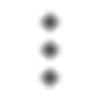
Em seguida, selecione a opção "Excluir" para excluir o vídeo agora.
Passo 1. Vá para o site do YouTube e entre em sua conta do YouTube.
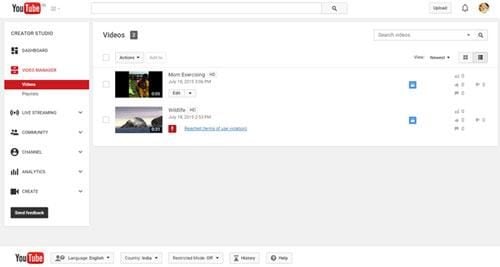
Passo 2. Marque o vídeo que deseja excluir, use a caixa de seleção ao lado dele. Você também pode selecionar vários arquivos de vídeo, se desejar.
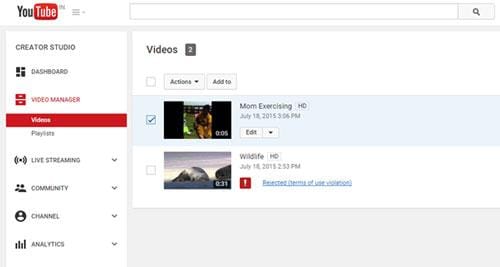
Passo 3. Agora, vá para Ações e selecione Excluir para concluir este processo.
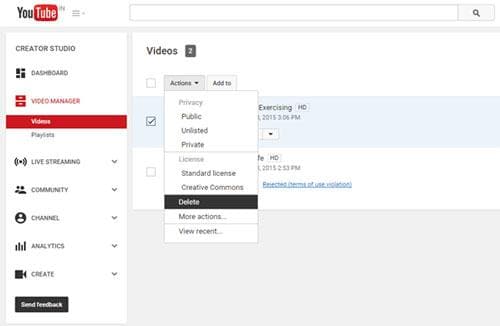
Se você tem um canal no YouTube, é provável que ele também esteja conectado ao seu perfil do Google+. Veja como você pode excluir seu canal nesse caso.
Etapa 1. Faça login na conta do Google.
Clique neste link http://www.google.com/settings e faça login usando o botão na extrema direita ou conforme marcado na captura de tela abaixo. Certifique-se de que você está fazendo login usando a mesma conta que tem seu canal no YouTube.
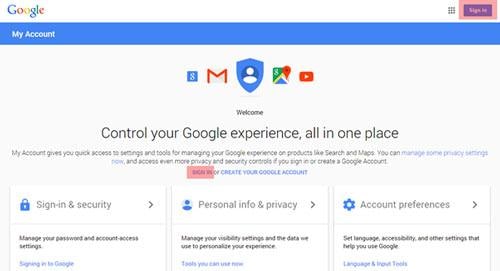
Passo 2.Agora, depois de fazer login, clique em Preferências da conta.
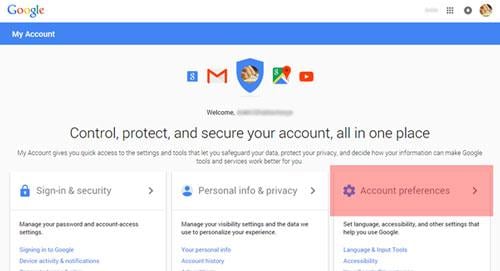
Passo 3. Agora, na próxima página, desça até o final da página até ver a opção "Excluir sua conta ou serviços". Depois de encontrá-lo, clique nele.
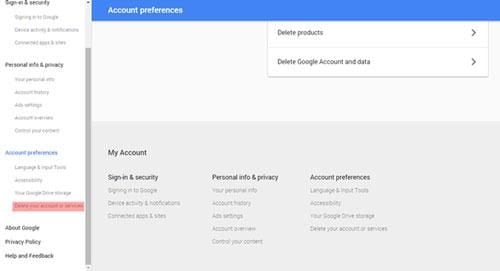
Passo 4. Na próxima tela, selecione a opção "Excluir produtos", conforme mostrado na imagem.
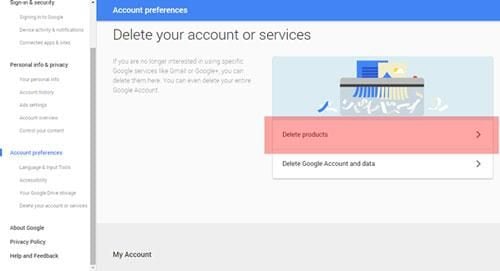
Passo 5. Agora, basta clicar no ícone Excluir ao lado de "YouTube" e pronto. Você finalmente excluiu todo o seu canal no YouTube.
Agora, se você deseja excluir vídeos do YouTube e outros sites de vídeo, você deve entrar em contato diretamente com a fonte. Mais frequentemente do que qualquer outra coisa, todos os outros sites de vídeo terão uma maneira de você acessar sua conta com eles e excluir o mesmo que você viu no caso do YouTube.
No entanto, se você quer um vídeo excluído, você não deve carregá-lo, então você deve se preparar para enfrentar alguns contratempos antes de conseguir o que deseja. Veja, esses sites precisam de uma descrição detalhada de por que deveriam remover o vídeo. Portanto, você deve estar pronto com seus fatos antes de abordá-los.
Além disso, como disse anteriormente, seja persistente, pois você pode não obter o resultado imediatamente. A melhor maneira de fazer isso é entrar em contato com um departamento que lida com essas reclamações. Contate-os por e-mail ou pelos formulários regulares de contato disponíveis nesses sites. Faça o seu caso e certifique-se de fazê-lo bem.
Você também pode relatar as violações legais às autoridades competentes em sua área e fazer com que investiguem o assunto com maior urgência.
Em qualquer caso, a primeira e a mais importante regra é garantir que você se encarregue de compartilhar ou enviar seus vídeos em primeiro lugar. Muitos problemas podem ser evitados dessa forma.
Luís Santos
chief Editor